Como configurar o TL-WPS510U trabalhando no modo Infraestrutura através da página da web pelo MAC OS
Para uma melhor orientação, vamos supor que há uma demanda seguinte para a rede

O roteador wirelessé o centro da rede wireless e todo host(cliente) se comunicará com o TL-WPS510U através do roteador wireless. A rede local é 192.168.11.0/255.255.255.0 com o roteador wireless 192.168.1.1, e o TL-WPS510U é requiridos para configurar este Ip para 192.168.11.10.
Aqui estão os passos para alcançar o objetivo:
Passo 1
No MACbook, altere o IP do airport para 192.168.0.100/255.255.255.0. Uma vez que o endereço de IP Padrão do TL-WPS510U é 192.168.0.10, você precisa configurar o endereço de IP no airport do MACbook para o mesma subrede do print server.
Clique no Ícone da Apple no lado esquerdo da tela na top-bar(barra do topo) e selecione System Preferences.
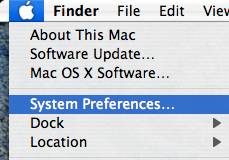
Na nova janela, por favor, selecione Network
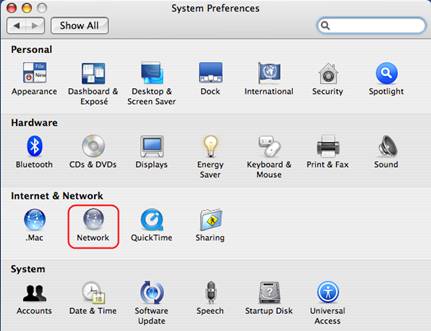
Siga os passos para configuraro o endereço de IP do airport
.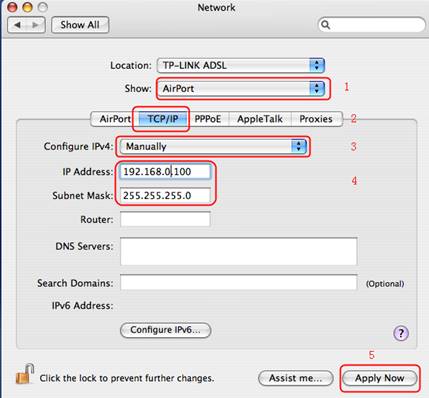
Passo 2
Conecte seu MACBOOK para o TL-WPS510U. O print server trabalhará no modo Ad-Hoc,com o SSID WLAN-PS nas configurações de fábrica. Então, por favor, selecione a rede wireless WLAN-PS para conectar. Se você precisar resetar o TL-WPS510U mas não sabe como fazer, por favor, consulte a FAQ: Como resetar o TL-WPS510U para o padrão de fábrica.
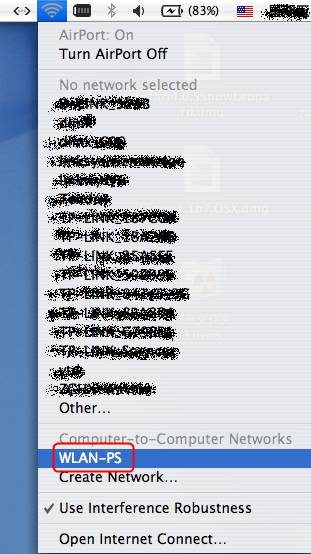
Passo 3
Abra o Safari, digite 192.168.0.10 e aperte o Enter. Ele solicitará o Usuário e Senha de acesso, digite admin nos dois campos.
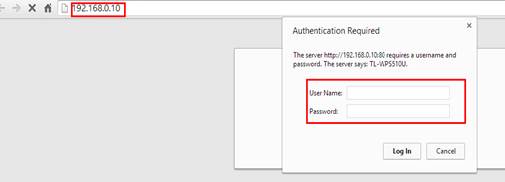
Passo 4
Altere esse endereço de IP para 192.168.11.10/255.255.255.0, Roteador Padrão é 192.168.11.1. O TL-WPS510U será salvo e reiniciado depois da configuração.
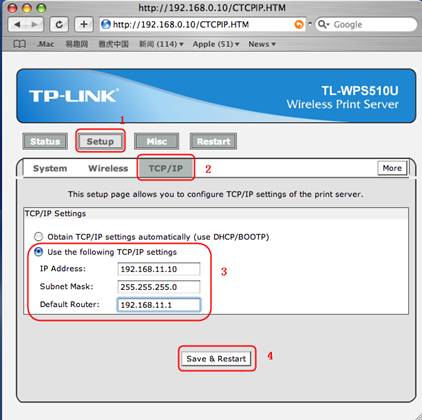
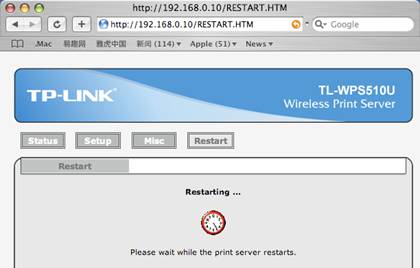
Passo 5
No MACBOOK, altere o IP do airport para 192.168.11.100/255.255.255.0. Roteador é 192.168.11.1 e conecte para a rede WLAN-PS Ad-Hoc novamente.
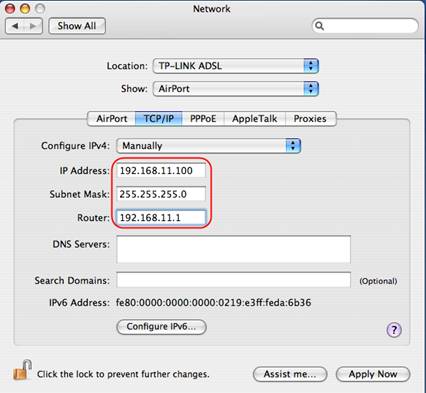
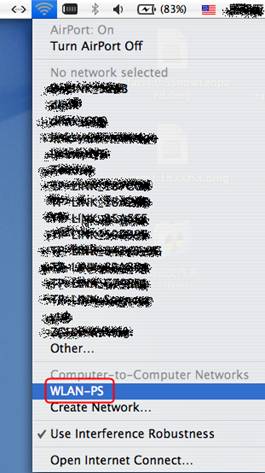
Passo 6
Acesse o TL-WPS510U e configura os parâmetros wireless de acordo com sua rede wireless. No exemplo, o SSID é TP-Link_Print Server e a segurança é WEP-64bit Hex Open, com a senha configurada para 0123456789. Depois da configuração, o TL-WPS510U também precisa salvar e reiniciar de novo,Se você não está certo das configurações de segurança da wireless, por favort, verificar no seu roteador.
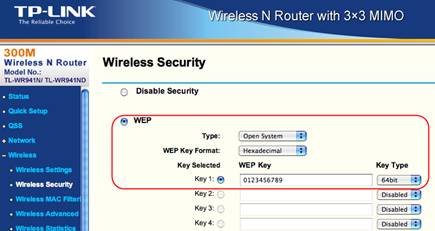
Acesse o TL-WPS510U com http://192.168.11.10, clique em Configuração, depois Wireless. E só selecione a rede wireless TP-Link_Print Server e configure a segurança wireless.
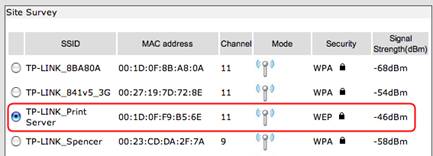
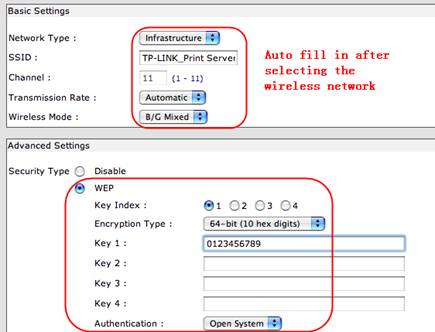
Passo 7
No MACBOOK, volte para as configurações TCP/IP como mostrado no Passo 4, e altere "Configure IPv4" de volta para "Using DHCP" e salve a alteração. Então conecte na rede de Wifi, a qual é TP-Link_Printe Server e a senha é 0123456789, como mencionado no Passo 5.
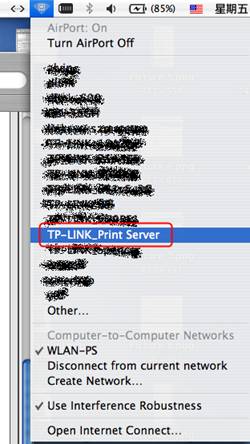
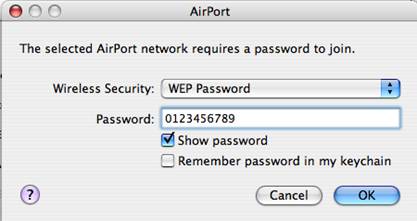
Passo 8
Tente acessar o TL-WPS510U e poderá ver a rede wireless do roteador na lista de clientes. Isso significa que a TL-WPS510U está trabalhando no modo Infraestrutura e pode se comunicar com o roteador wireless e seu MACBOOK.
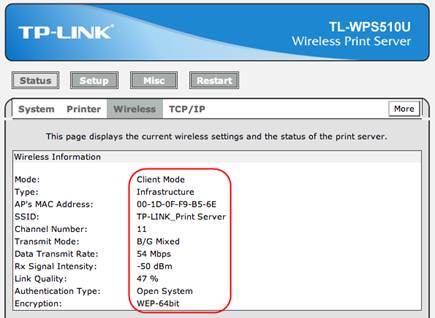
Passo 9
Adicione a porta padrão TCP/IP da impressora.
Clique no ícone Apple > System Performances > Print & Fax
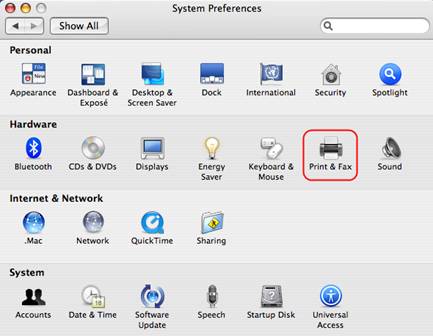
Siga os passo:
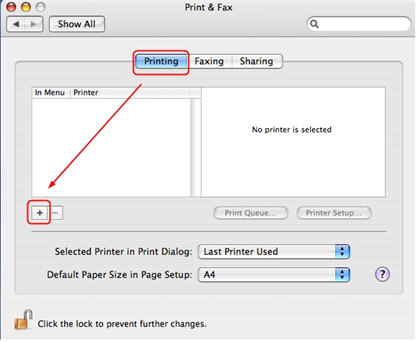
Selecione as opções
Protocol: LPD
Address: 192.168.11.10
Queue: Ip1
E depois selecione o modelo da sua impressora. Por exemplo, minha impressora é EPSON Style Photo 720.
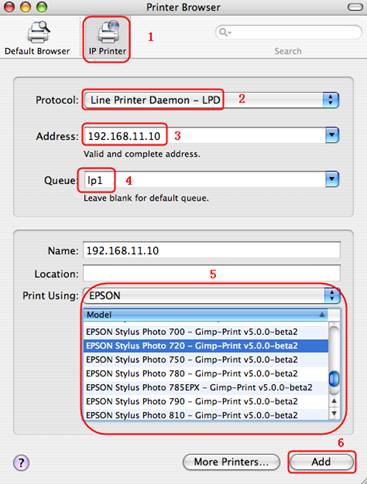
Passo 10
Depois disso, você terá instalado o print server com sucesso.
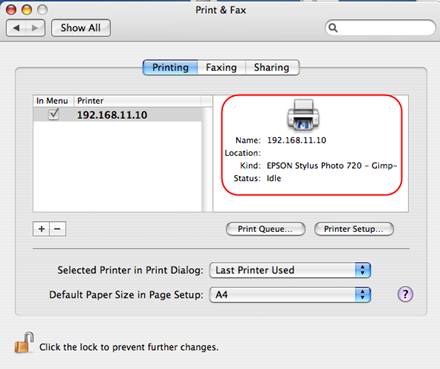
Agora você pode imprimir através do TL-WPS510U.
Esta FAQ é útil?
Seu feedback ajuda a melhorar este site.